Obsah:
Krok 1: Instalace
Prvním úkolem je nainstalovat rozšíření Tampermonkey do Yandex.Browser. Nejlépe je použít oficiální web, kde si můžete vybrat jednu z dostupných verzí a být si jisti, že nedostanete škodlivý software místo požadovaného doplňku.
Stáhnout Tampermonkey pro Yandex.Browser
- Klikněte na odkaz výše, abyste se dostali na potřebnou stránku, kde si vyberete stabilní nebo beta verzi rozšíření. Aktuální sestavení se funkčně prakticky neliší, avšak v beta verzi se objevuje více problémů se stabilitou, zejména pokud jde o nedávno vytvořené skripty od třetích uživatelů.
- Dojde k přechodu na oficiální stránku rozšíření v Internetovém obchodě Chrome, kde je třeba kliknout "Nainstalovat".
- Zobrazí se vyskakovací oznámení, které je třeba potvrdit pro pokračování instalace.
- Jakmile je instalace dokončena, dojde k automatickému přechodu na stránku s popisem rozšíření. Seznamte se se základními nástroji a funkcemi, pokud si nejste úplně jisti, co tato malá, ale multifunkční aplikace představuje.
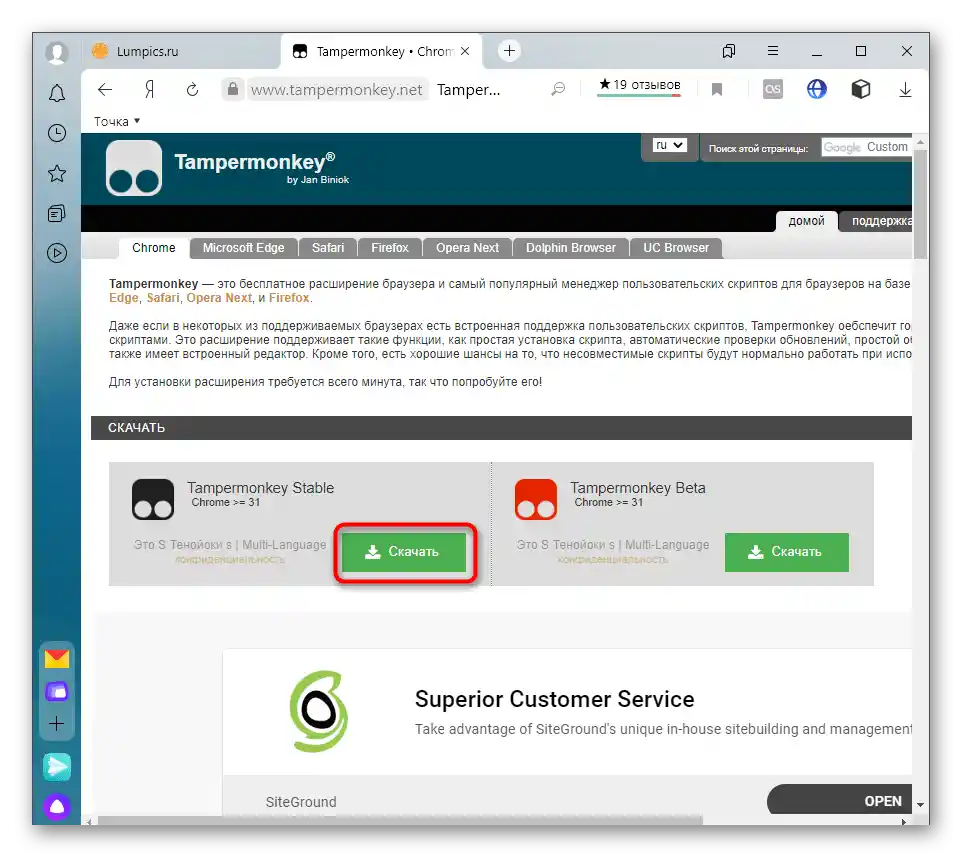
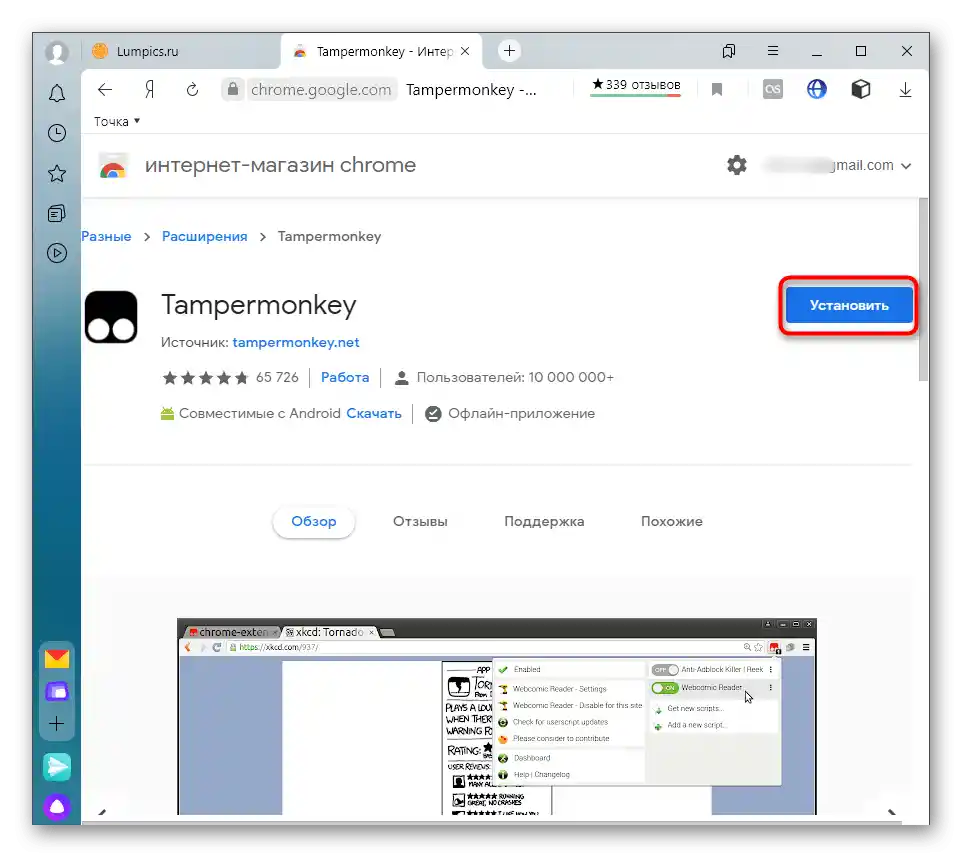
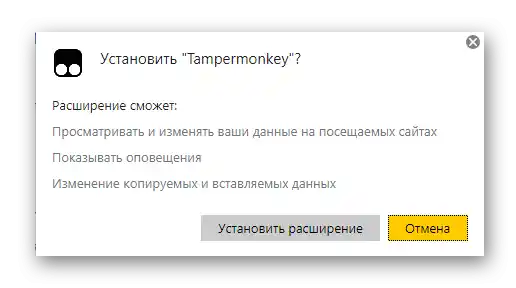
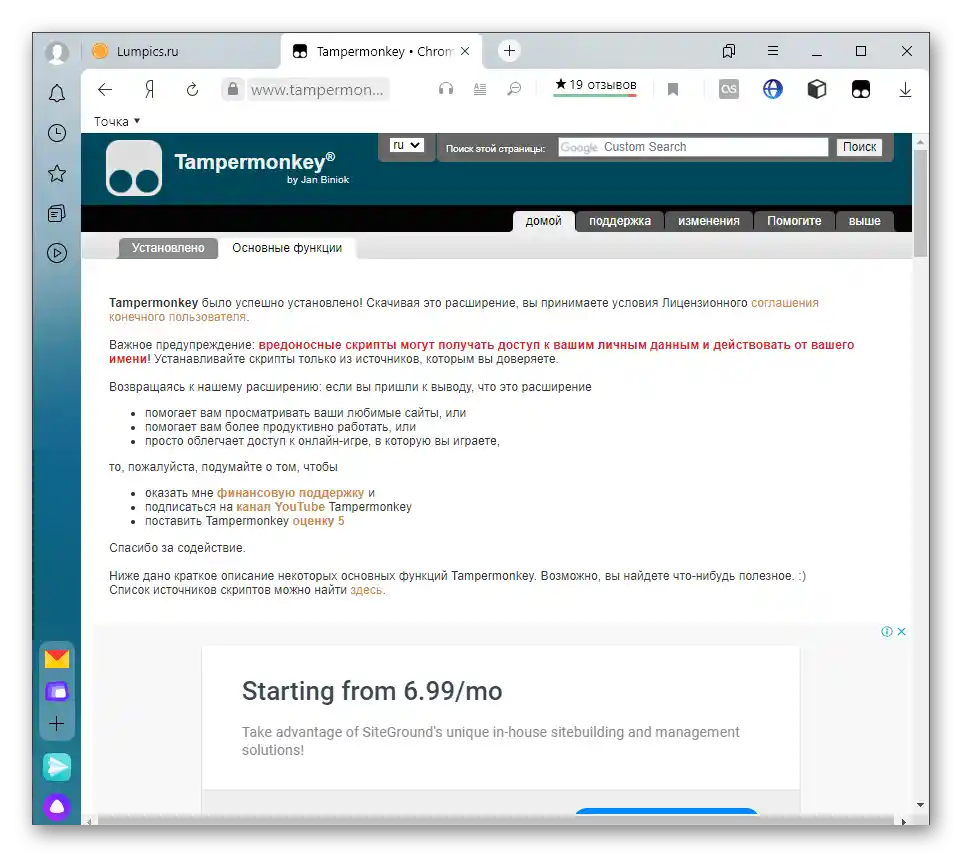
S tímto krokem by neměly nastat žádné problémy, ale sledujte informace od vývojářů Tampermonkey. Někdy jsou taková rozšíření odstraňována z oficiálních obchodů, a proto se na webu objevuje návod na ruční přidání doplňku do prohlížeče.
Krok 2: Hledání nových skriptů
Většina uživatelů již ví, jaké skripty chtějí nainstalovat ještě před instalací Tampermonkey do Yandex.Browser, ale ne všichni tuší o existenci několika rozsáhlých databází, kde jsou zveřejňovány uživatelské skripty různých zaměření.Pojďme se podívat na to, jak najít taková hotová řešení a vybrat si něco vhodného pro sebe.
- Hledání vhodných databází s hotovými skripty lze provést i přes vyhledávač, ale mnohem jednodušší je vyvolat menu Tampermonkey a kliknout na tlačítko "Najít nové skripty".
- Na nové kartě se zobrazí popis dvou různých webů, kde uživatelé zveřejňují své vlastní vývojové projekty. Vyberte si ten vhodný a klikněte na jeho název, abyste otevřeli hlavní stránku.
- Prohlédněte si seznam předložených uživatelských skriptů. Lze je třídit podle skupin nebo pomocí vyhledávání najít kód. Weby zobrazují statistiky a hodnocení každého skriptu, podle čehož lze pochopit, jaká je úroveň důvěry k danému programu.
- Po přechodu na stránku skriptu si můžete přečíst recenze a získat podrobné informace o tomto vývoji, včetně jeho určení, nuancí fungování a seznamu posledních aktualizací.
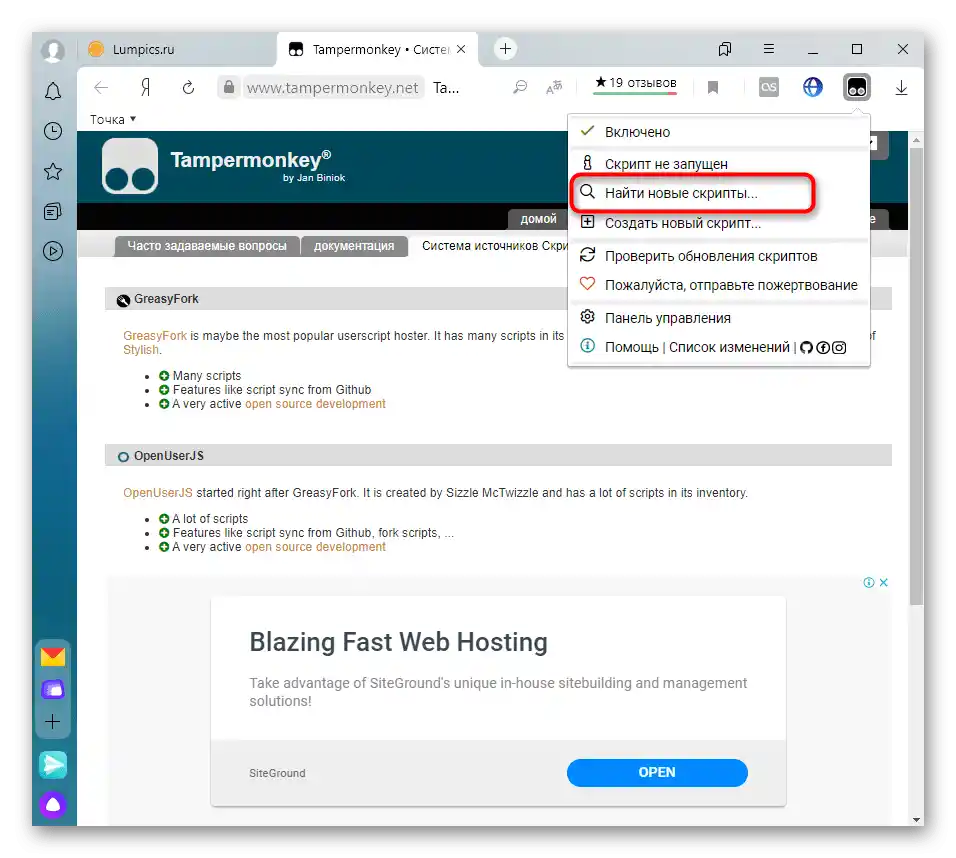
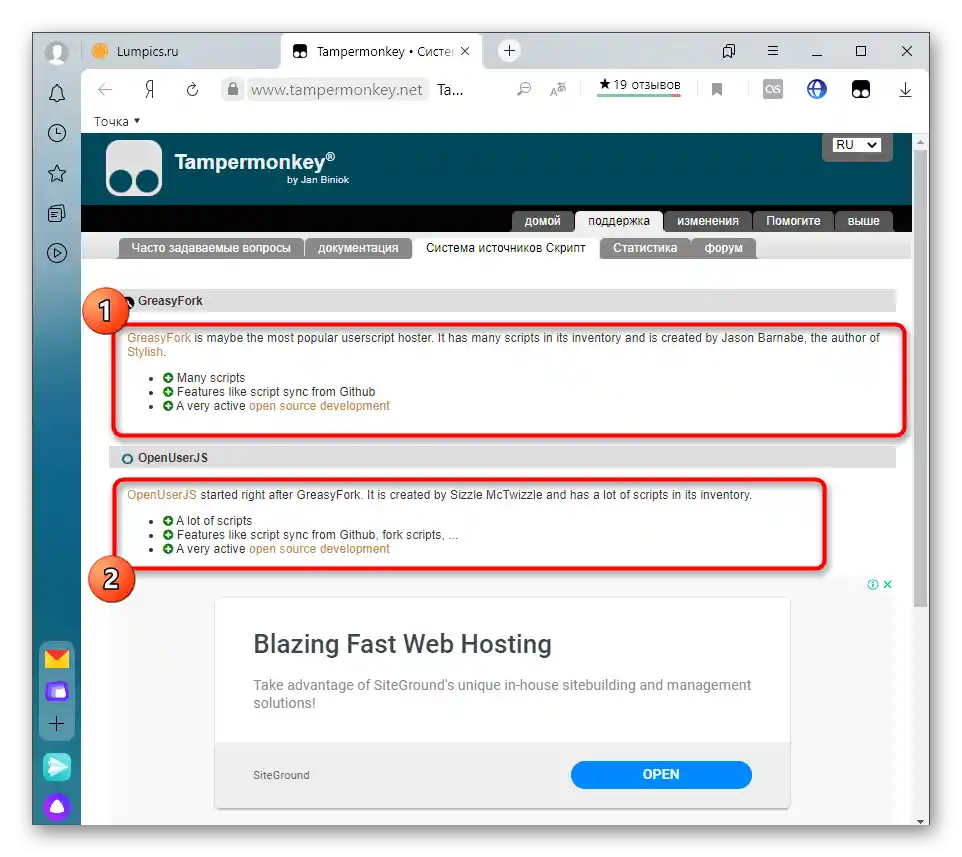
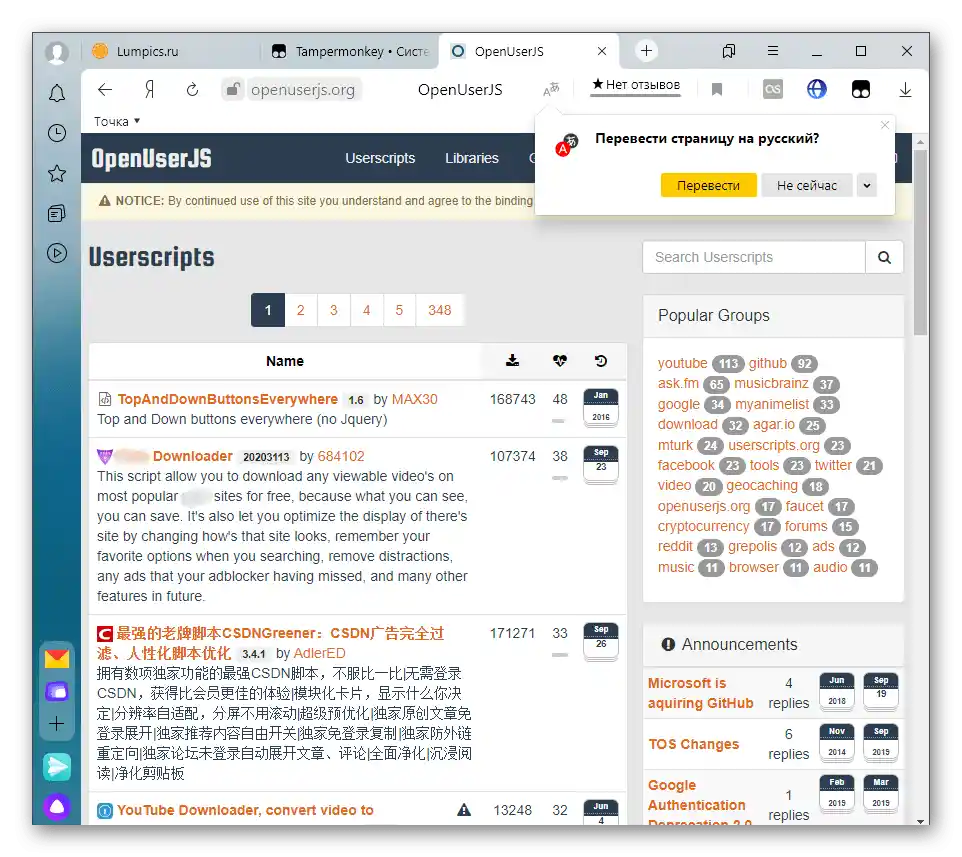
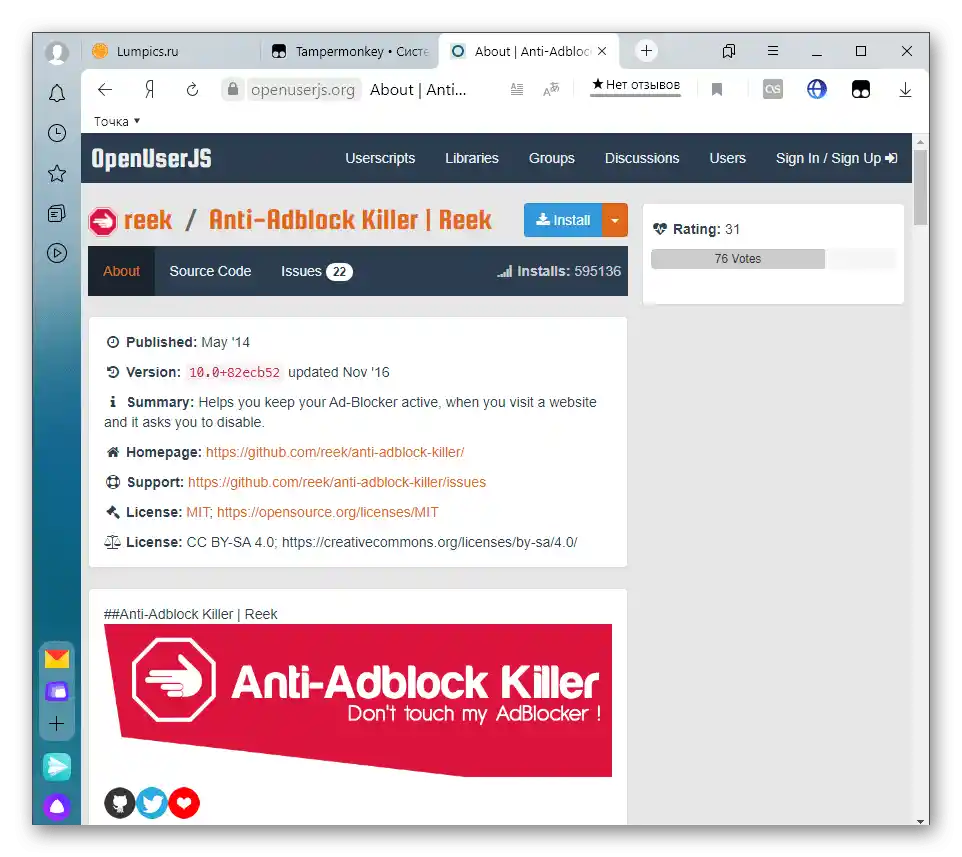
Všechny skripty instalujte pouze na vlastní riziko, protože neexistuje žádný ochranný systém nebo jiné nástroje varující před viry. Samozřejmě, můžete si prohlédnout celý kód skriptu, ale k tomu je potřeba rozumět programování. Nejčastěji se pod podezřelými skripty skrývají reklamní viry, ale obzvlášť mazaní útočníci mohou do něj vložit prostředek pro krádež platebních údajů nebo hesel uživatelů.
Krok 3: Instalace skriptů
Výše jsme se podívali na to, jak najít skript. Poté je třeba jej nainstalovat a aktivovat pro zahájení práce. Právě jste obdrželi varovné informace. Určitě si je přečtěte, a teprve poté přejděte k instalaci skriptu, pokud si jste jisti jeho bezpečností.
- Otevřete stránku skriptu v otevřené databázi nebo na jeho oficiálních stránkách a klikněte na "Instalovat".
- Dojde k přechodu na kartu Tampermonkey, kde potvrďte instalaci a předem si prohlédněte zdrojový kód.
- Skript bude okamžitě přidán do rozšíření — ujistěte se o tom, spuštěním jeho menu.Měňte stav přepínače, abyste aktivovali nebo deaktivovali program.
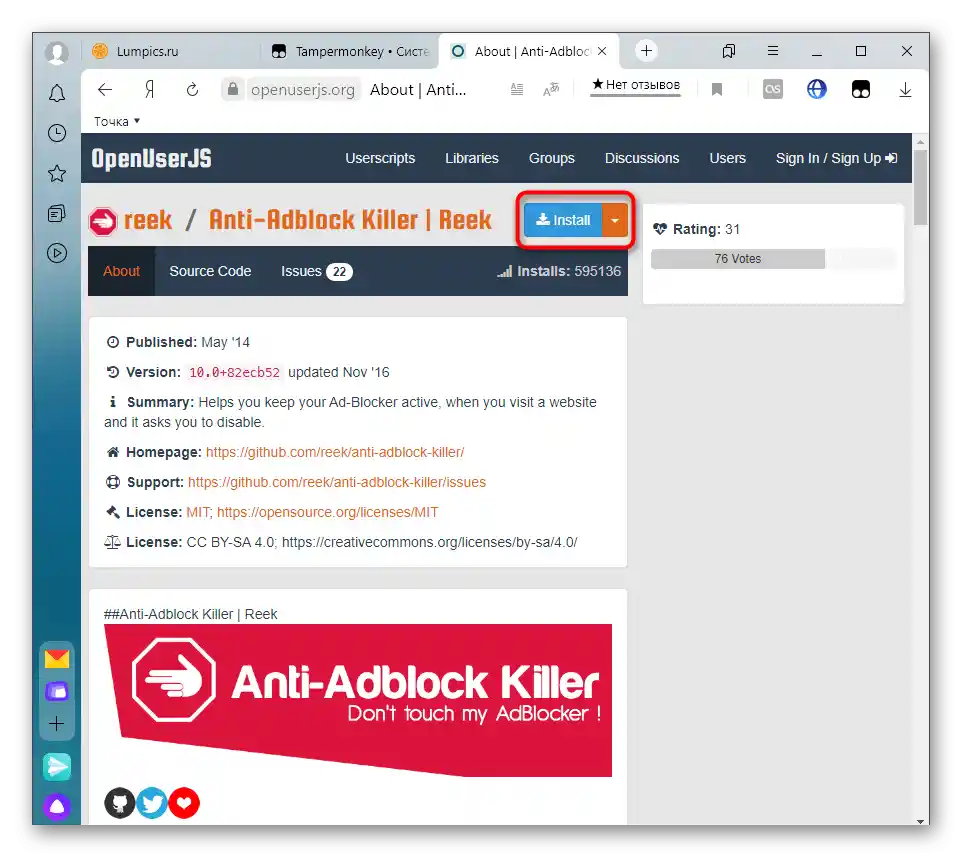
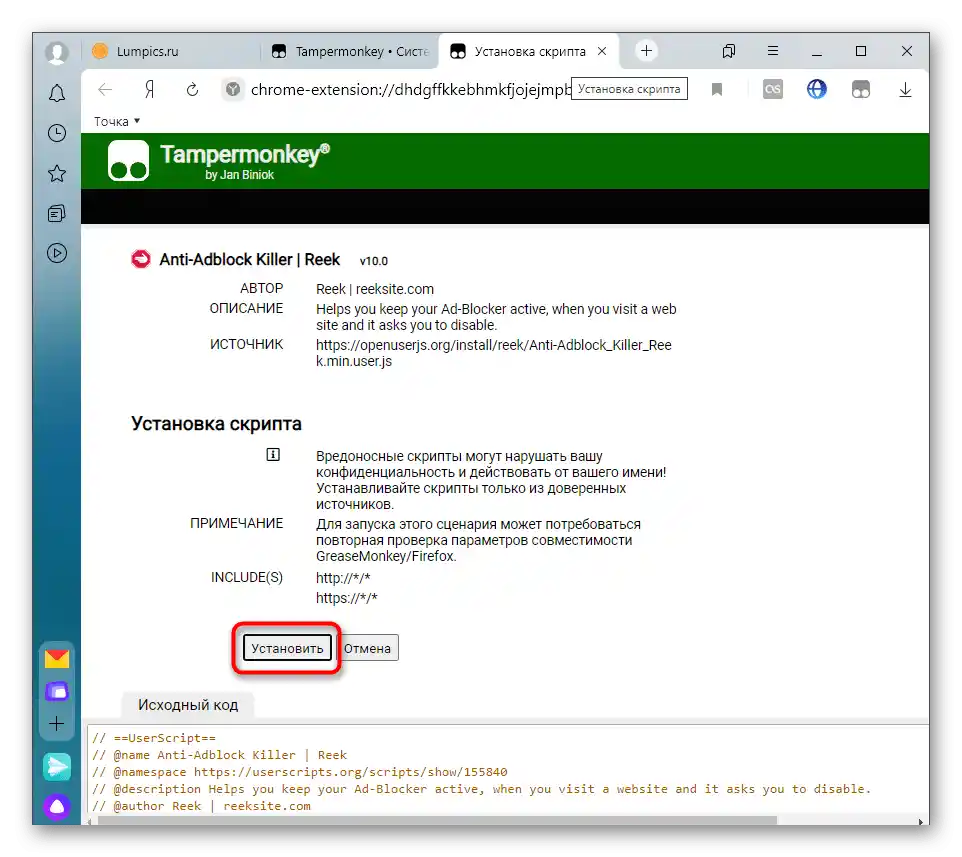
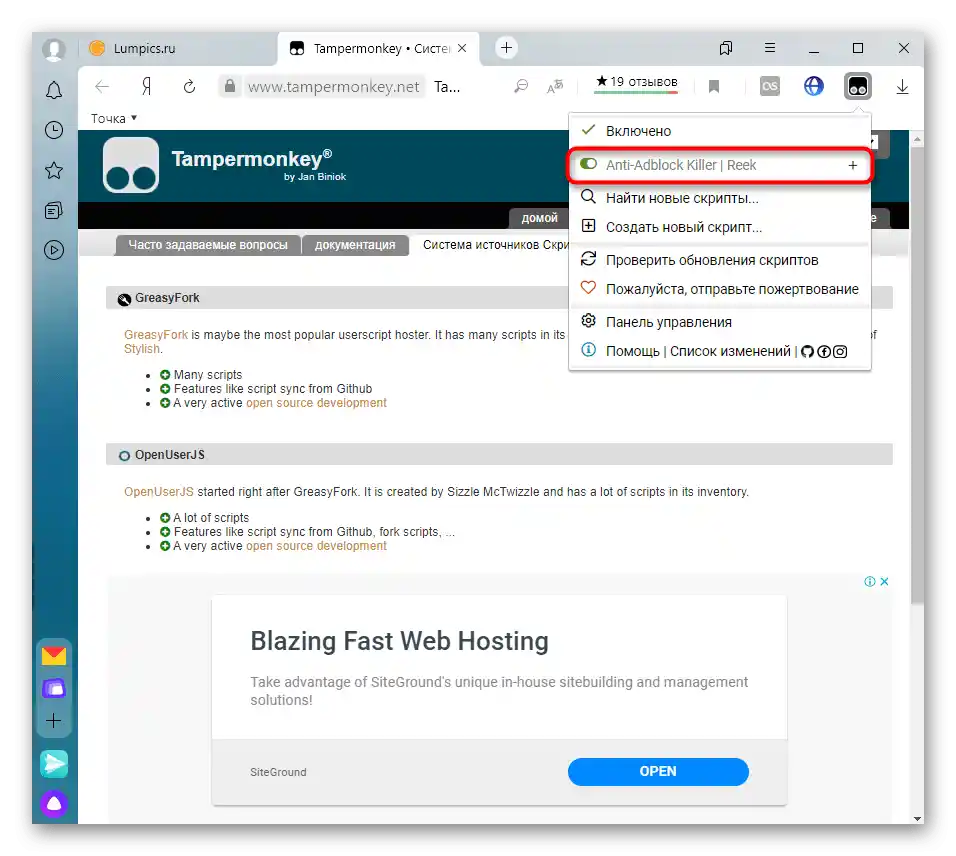
Krok 4: Úprava přidaných skriptů
Tato fáze bude užitečná pouze pro zkušené uživatele nebo ty, kteří obdrželi pokyny od vývojáře skriptu ohledně změny jeho zdrojového kódu nebo dalších parametrů v Tampermonkey. Každý skript má otevřený zdrojový kód, což znamená, že ho lze upravit podle svých potřeb, a to se provádí takto:
- Přes menu Tampermonkey klikněte na řádek skriptu a přejděte do sekce "Upravit".
- Upravte kód podle svých potřeb a poté uložte úpravy a v případě potřeby stáhněte hotový soubor na počítač pro uchování jeho záložní kopie.
- Přejděte do "Nastavení", abyste přidali výjimky, změnili adresu pro kontrolu aktualizací nebo nastavili automatické spuštění.
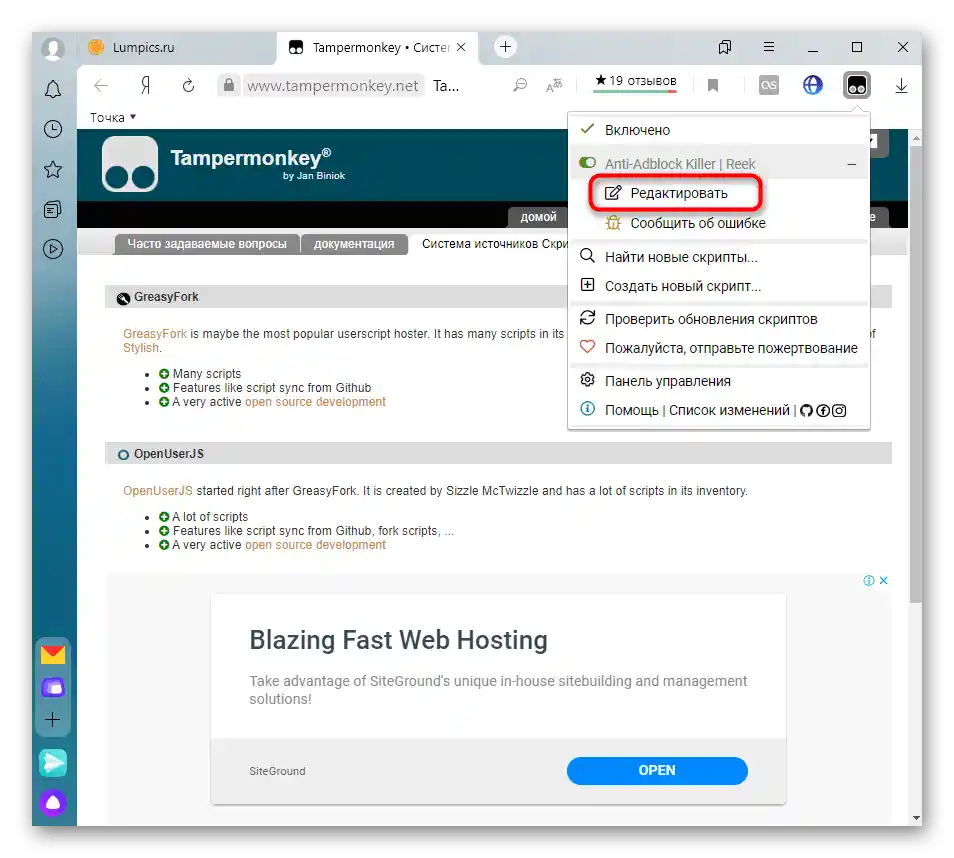
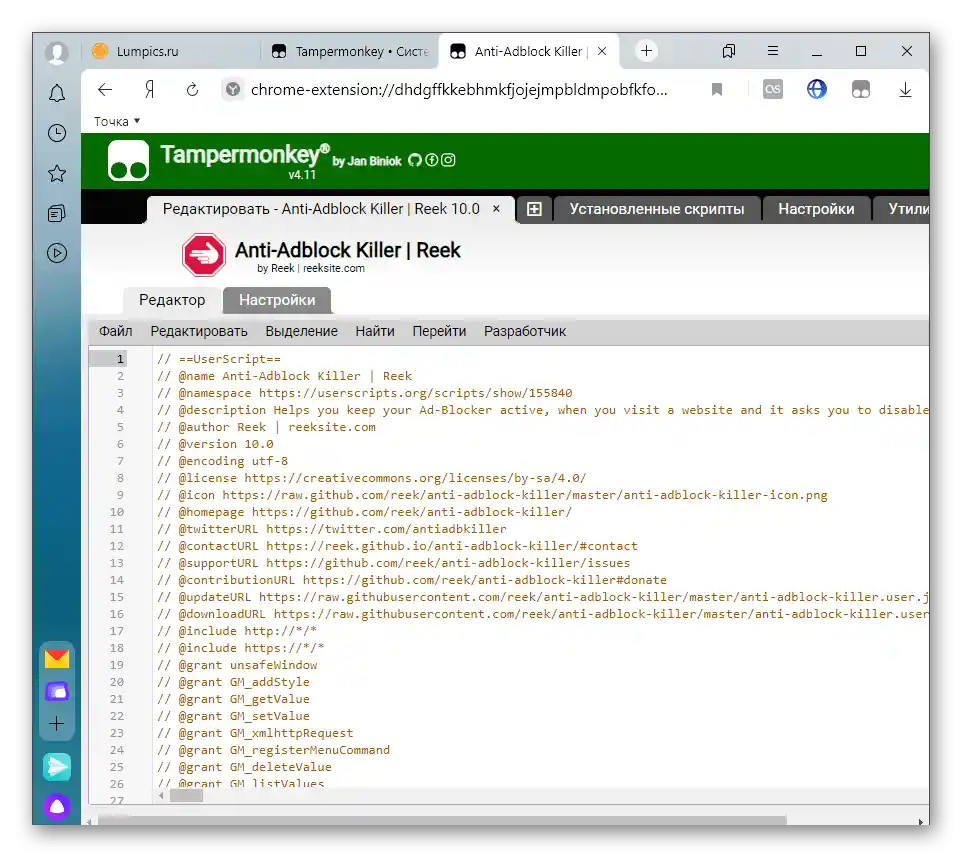
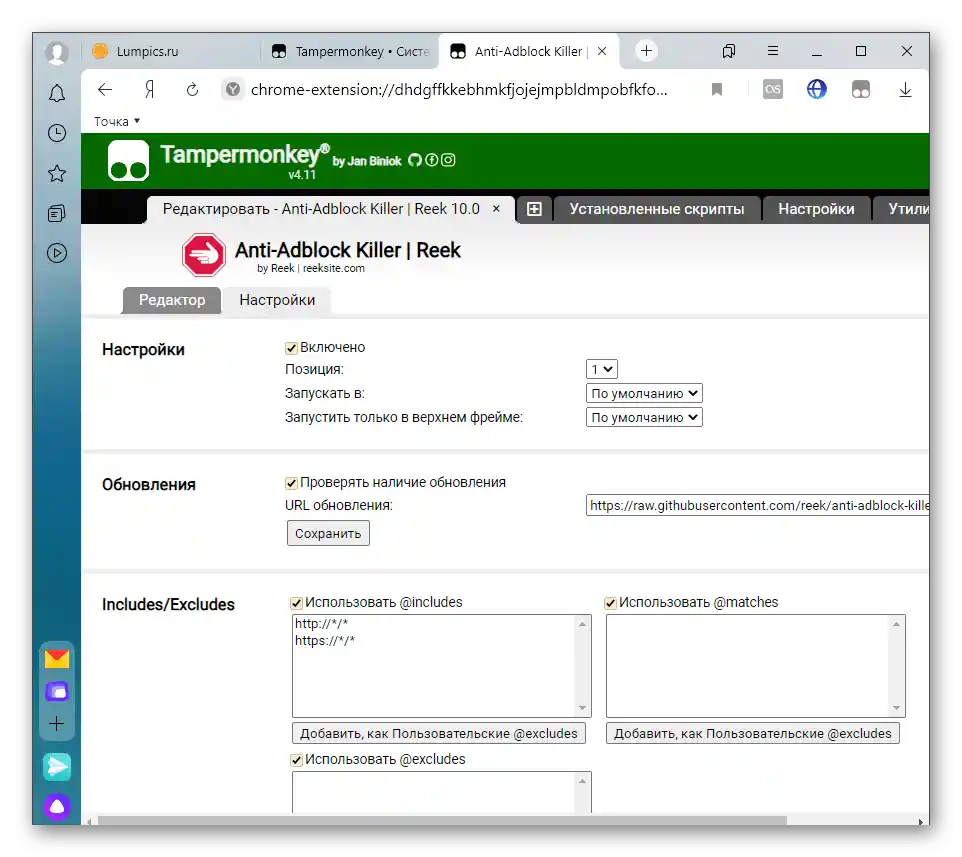
Nezapomeňte aplikovat změny v kódu po jeho úpravě, protože pokud jednoduše zavřete aktuální kartu, stav skriptu se vrátí do původního.
Krok 5: Nastavení Tampermonkey
Podíváme se na nastavení v Tampermonkey, kterých není mnoho, ale některá z nich mohou být užitečná určitým uživatelům.
- Přejděte do "Ovládací panel" přes menu rozšíření v horním panelu Yandex.Browser.
- První karta "Nainstalované skripty" umožňuje spravovat všechny přidané programy, sledovat jejich oprávnění a stav, pokud je to nepohodlné dělat přes hlavní menu.
- Následuje karta "Nastavení", kde můžete změnit režim konfigurace. Najděte kurzor na ikonu se znakem otazníku, abyste získali podrobné informace o každém parametru. Dále změňte jazyk a metodu aktualizace skriptů, pokud je to potřeba.
- V Tampermonkey je sada utilit, které umožňují provádět export souboru se záložní kopií, uchovávat konfiguraci v cloudu nebo stáhnout další aktualizace pomocí přímého odkazu.
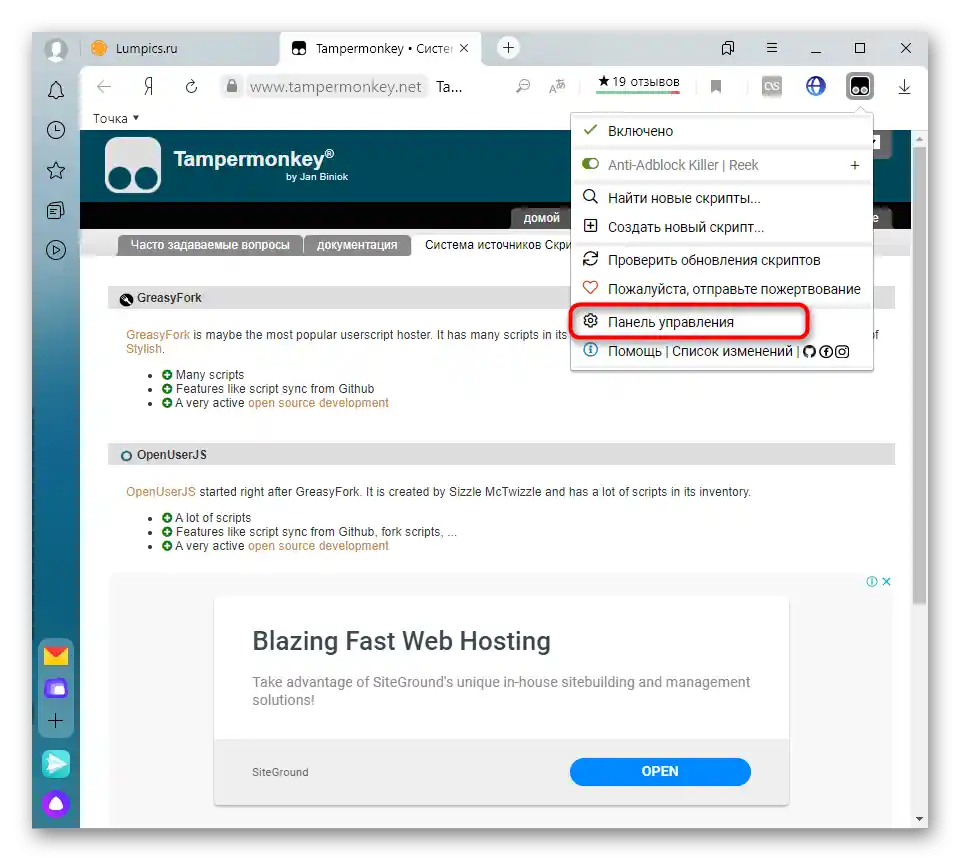
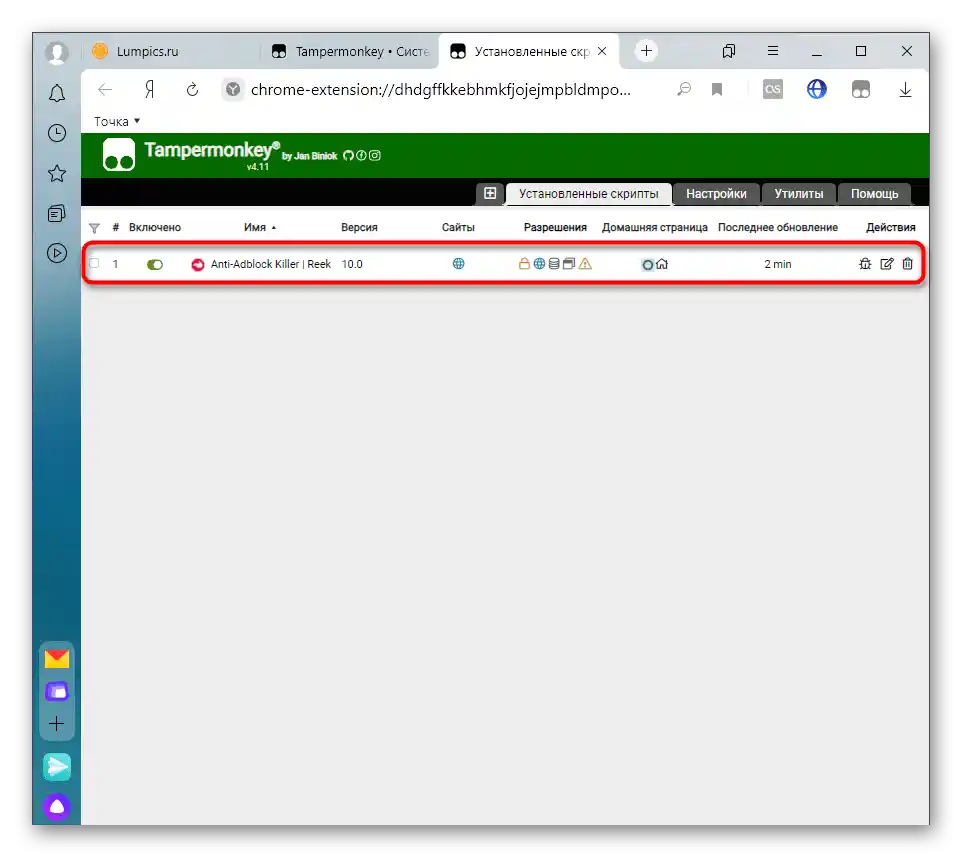
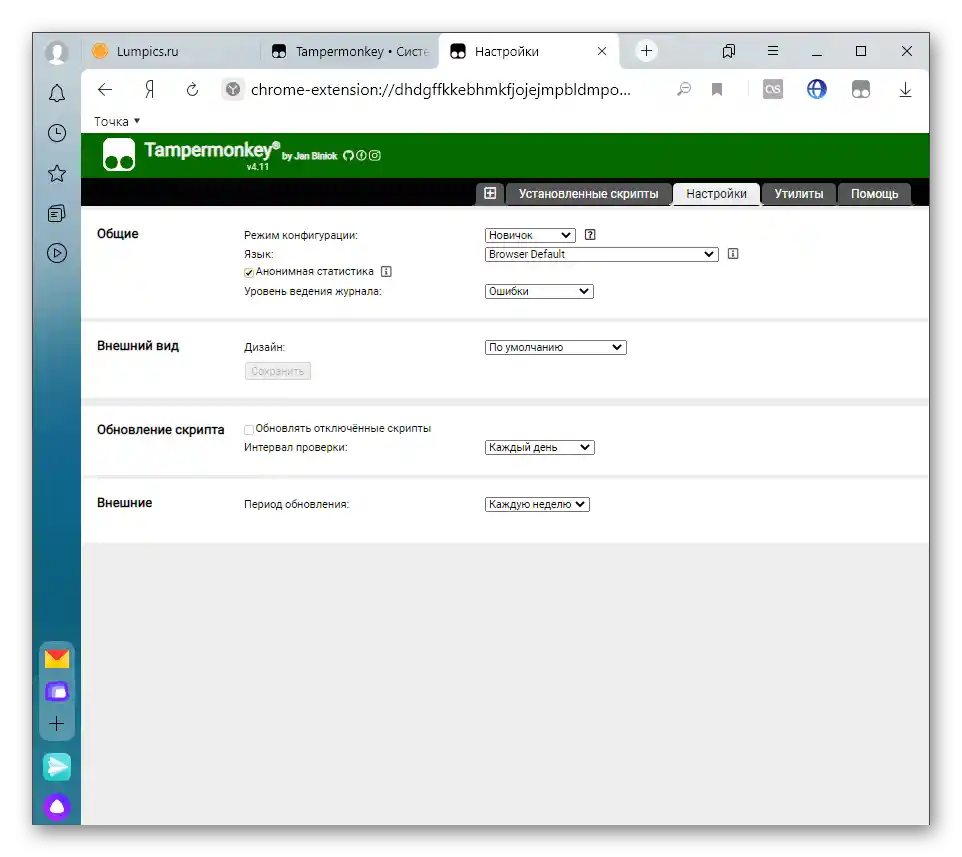
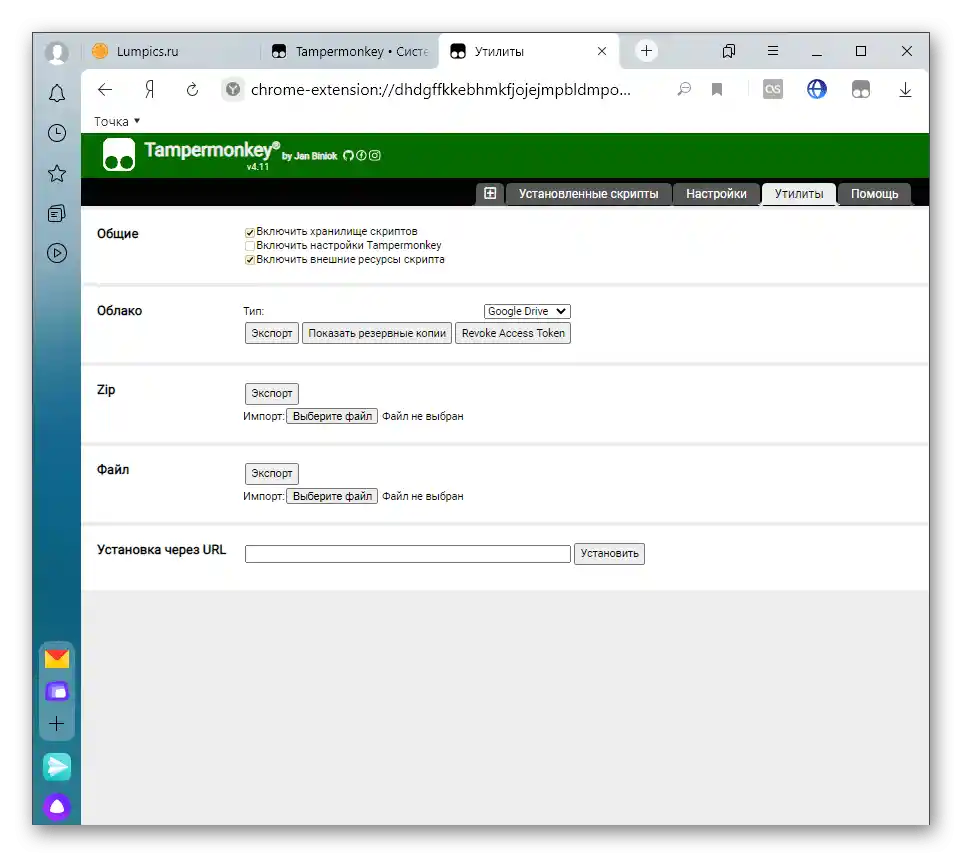
Krok 6: Vytvoření nového skriptu
Nové skripty mohou vytvářet pouze ti uživatelé, kteří se vyznají v používaném programovacím jazyce.Samotný proces vývoje nebudeme podrobně popisovat, ale pouze řekneme, jak otevřít editor a uložit svůj projekt, pokud někdo chce jednoduše vložit zdrojový kód, uložit ho jako skript a aktivovat v Tampermonkey.
- Přes menu rozšíření přejděte do menu "Vytvořit nový skript".
- V otevřeném okně editoru začněte vytvářet skript nebo ho vložte.
- Uložte výsledek přes menu "Soubor".
- Použijte nástroje pro vývojáře, pokud potřebujete přistoupit k šablonám nebo zkontrolovat syntaxi.
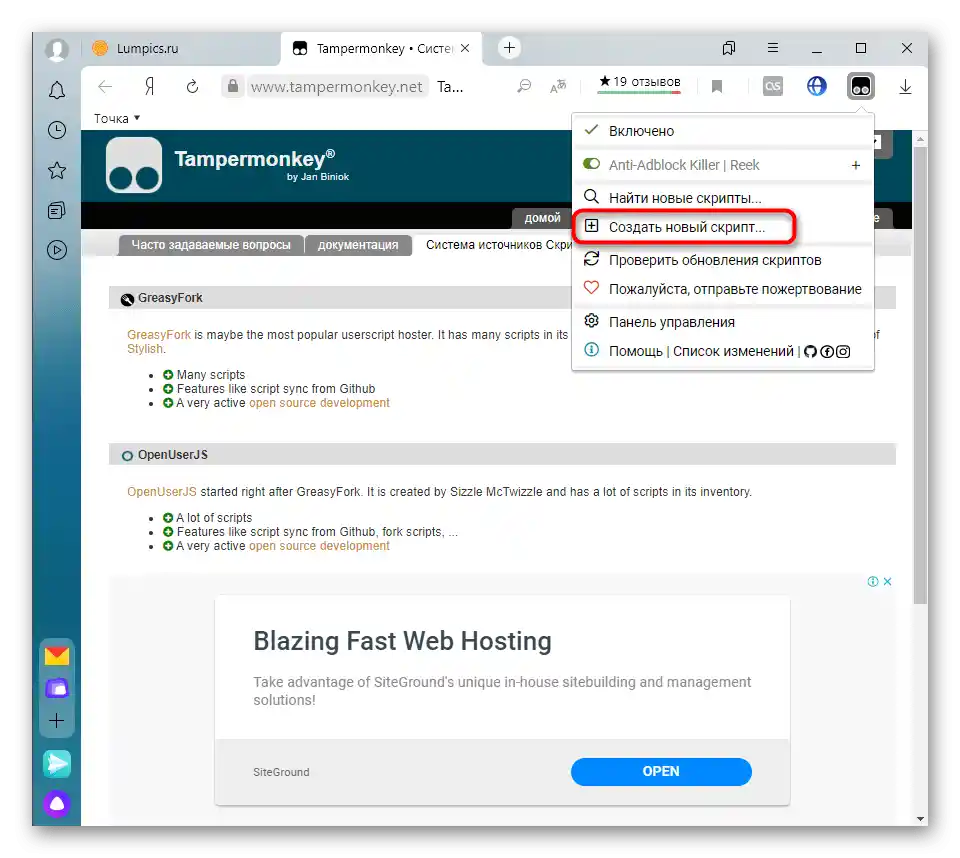
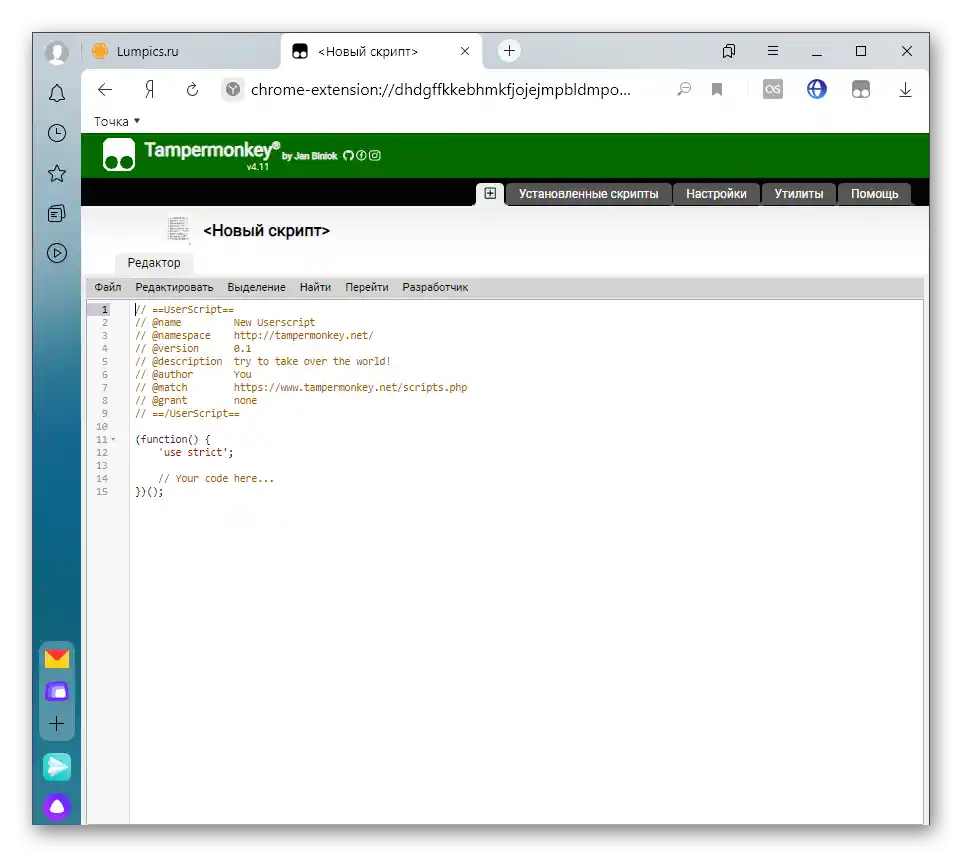
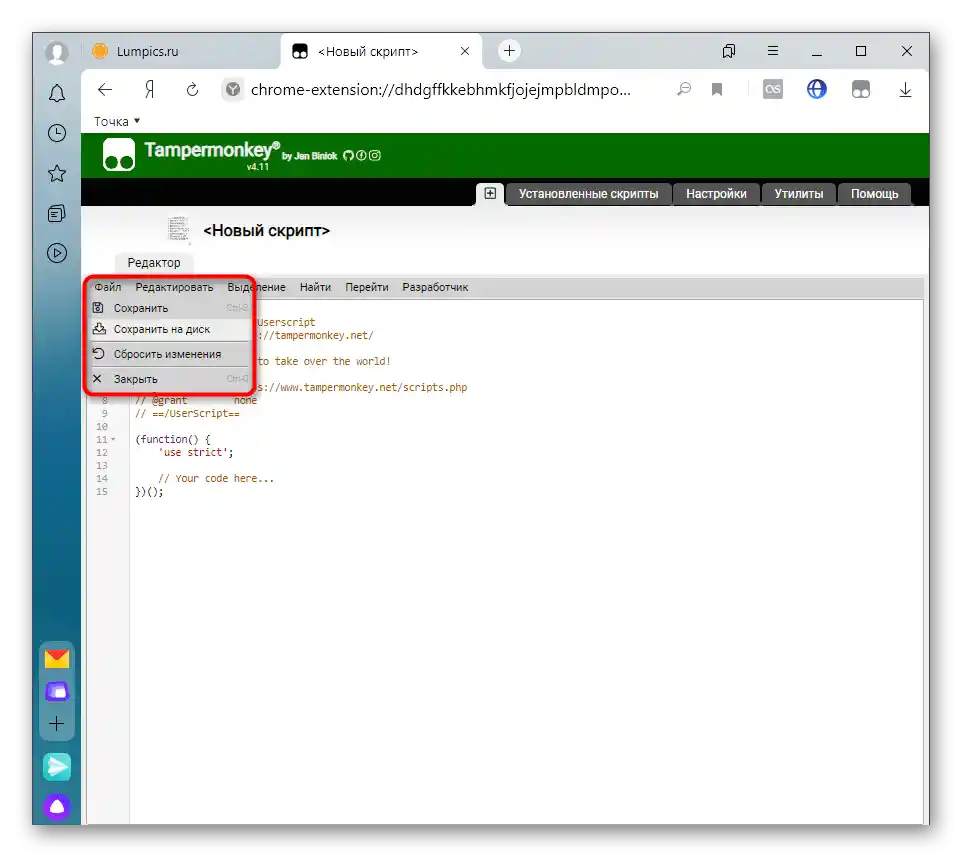
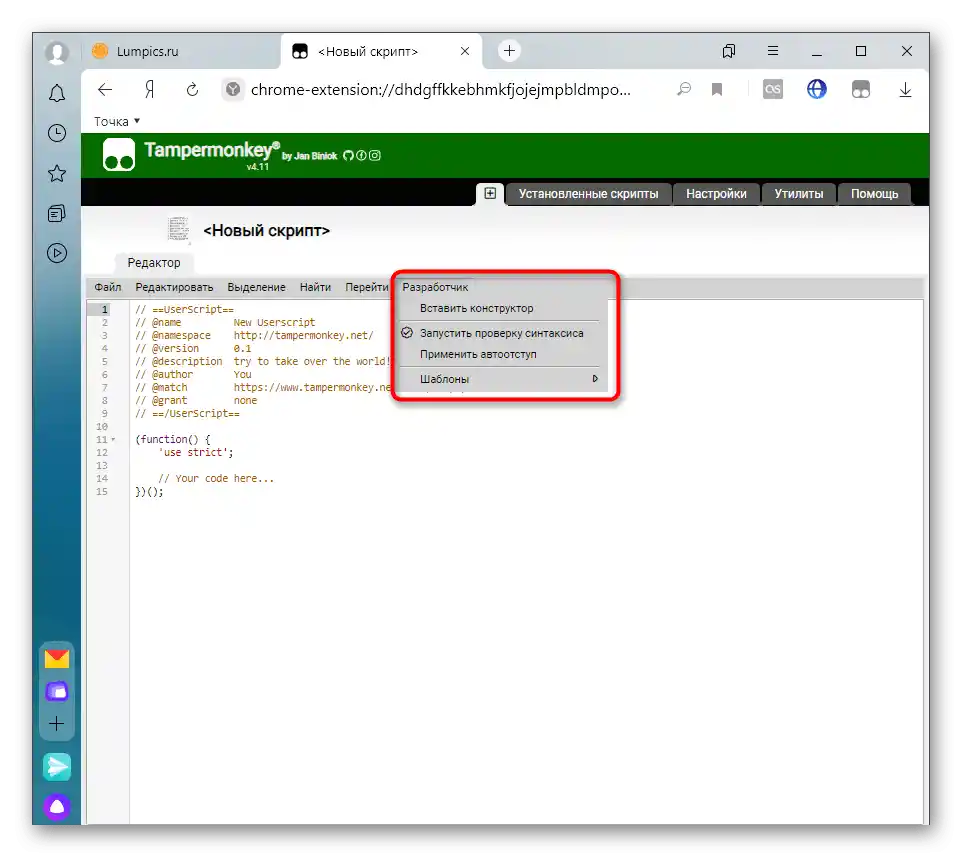
Pokud po použití tohoto doplňku zjistíte, že ho můžete odstranit, využijte níže uvedený návod. Mějte na paměti, že během odinstalace zmizí i všechny dříve přidané skripty.
Podrobnosti: Jak odstraňovat rozšíření v Yandex.Browseru